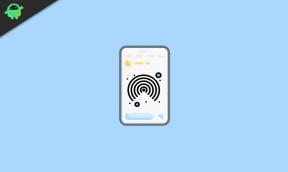Xiaomi Mini WiFi-Router
Allgemeine Probleme / / August 05, 2021
Der Xiaomi Mini WiFi Router ist ein sehr kleiner und Mini WiFi Router mit einem attraktiven Design. Es ist sehr portabel und entworfen und kann verwendet werden, um zu Hause, bei der Arbeit, im Hotel eine Verbindung zum Netzwerk herzustellen, und außerdem erhalten Sie eine stabile Verbindung. Es handelt sich um einen 802.11ac + bgn-WLAN-Router, der auf dem MediaTek MT7620A SoC basiert. Außerdem verfügt es über drei Ethernet-Ports und zwei Funkgeräte. Der Xiaomi MINI WiFi-Router ist ein intelligenter Dual-Band-AC-Router und gilt als der beste und kostengünstigste schnelle Router. Als intelligenter Router ist die Mini-Einstellung des Routers sehr einfach. Wenn Sie über Computerkenntnisse verfügen, können Sie die Einstellungen dieses Routers sehr einfach vornehmen.
In diesem Beitrag geben wir Ihnen Informationen zum Xiaomi Mini WiFi-Router - Handbuch zur manuellen Einrichtung. Mit deren Hilfe können Sie Ihren Xiaomi Mini WiFi-Router einfach richtig einrichten. Kommen wir also ohne weiteres direkt zum Artikel selbst.

Inhaltsverzeichnis
-
1 Xiaomi Mini WiFi Router - Handbuch zur manuellen Einrichtung
- 1.1 Spezifikationen
- 1.2 Schritte zum manuellen Xiaomi Mini-WLAN-Router
- 2 Fazit
Xiaomi Mini WiFi Router - Handbuch zur manuellen Einrichtung
Spezifikationen
Hardwarekonfiguration
- Prozessor: MT7620A 580 MHz
- ROM: 16 MB SPI-Flash
- RAM: 128 MB DDR2
- Festplattenspeicher: Nein
- 2,4 G WiFi: 2 × 2 (die höchste Rate von 300 Mbit / s)
- 5G WiFi: 2 × 2 (maximale Rate von 867 Mbit / s)
- Antenne: Externe omnidirektionale Dualband-Antenne 2
Maschinenschnittstelle
- Eine USB 2.0-Schnittstelle (DC-Ausgang: 5V / 1A)
- 2 10 / 100M adaptiver LAN-Port (Auto MDI / MDIX)
- Ein 10 / 100M adaptiver WAN-Port (Auto MDI / MDIX)
- Eine rot / blau / gelbe dreifarbige LED
- Eine Werksreset-Taste
- Ein Stromeingangsanschluss
Drahtlose Parameter
- Gleichzeitiges Dualband 2,4 GHz und 5 GHz
- Unterstützt keine Beamforming-Technologie
- Funkkanal: 2,4 GHz Kanal: 1,2,3,4,5,6,7,8,9,10,11,12,13, 5 GHz Kanal: 149,153,157,161,165, 5 GHz DFS-Kanal: 36,40,44,48, 52,56,60,64
- 11b: DSSS: DBPSK (1 Mbit / s), DQPSK (2 Mbit / s),
- CCK (5,5 / 11 Mbit / s)
- 11a / g: OFDM: BPSK (6 / 9Mbps),
- QPSK (12 / 18Mbps), 16QAM (24 / 36Mbps),
- Q64QAM (48 / 54Mbps)
- 11n: MIMO-OFDM: BPSK, QPSK, 16QAM, 64QAM.
- Q Rate Set: MCS0 ~ MCS15
- 11ac: MIMO-OFDM: BPSK,
- QQPSK, 16QAM, 64QAM, 256QAM.
- Q Rate Set: MCS0 ~ MCS9 (unterstützt zwei Streams)
Empfangsempfindlichkeit
- 11 Mbit / s: ≤ -90 dBm, 54 Mbit / s: ≤ -72 dBm,
- HT20 QMCS7: ≤ -69 dBm,
- QHT40 MCS7: ≤ -66 dBm,
- VHT20 MCS8: ≤ -65 dBm,
- Q VHT40 MCS9: ≤ -60 dBm,
- QVHT80 MCS9: ≤ -58 dBm
Softwareparameter
- Betriebssystem: Basierend auf der Tiefe der Anpassung intelligentes OpenWRT-Router-Betriebssystem MiWiFi ROM
- Unterstützte Sprachen: Vereinfachtes Chinesisch
- Für fortgeschrittene Benutzer / Entwickler, die Root-Zugriffsrouter bereitstellen und native Toolchain und SDK bereitstellen
- Drahtlose Sicherheit: WPA-PSK / WPA2-PSK-Verschlüsselung, drahtlose Zugangskontrolle (schwarze Liste), Ausblenden der SSID
- Offene Plattform: Unterstützt derzeit das Video-Ressourcen-Plugin (Thunder Cloud-Beschleunigung, Thunder-Kino usw.). Weitere Plug-Ins werden weiterhin aktualisiert
- Verwaltungsanwendungen: Unterstützung für Web, Windows, Android, MacOS, iOS (unregelmäßige Erweiterung des neuen Verwaltungsstils)
Protokollstandards
- IEEE 802.11a / b / g / n / ac, IEEE 802.3 / 3u
Arbeitsumgebung
- Betriebsumgebungstemperatur: 0-40 °
- Luftfeuchtigkeit: 10% -90% rF (nicht kondensierend)
- Lagertemperatur: -40-70 °
- Lagerfeuchtigkeit: 5% -90% rF (nicht kondensierend)
Sie können das offizielle Video des Routers in seiner vollen Pracht unten ansehen.
Schritte zum manuellen Xiaomi Mini-WLAN-Router

Dieses Setup des Xiaomi Mi WiFi-Routers ist im Wesentlichen in fünf Schritte unterteilt. Wie Sie im Bild oben sehen können, ist der erste Teil gelb hervorgehoben enthält alle Parameter des Routers wie Netzwerkgeschwindigkeitsstatus, WLAN-Status, interne und externe Netzwerkbedingungen, Anzahl der Terminals usw.
Der zweite Teil ist in der oberen linken Ecke blau hervorgehoben Registerkarte "Einstellungen" Das hat verschiedene Arten von Einstellungen, mit denen man herumspielen kann. Daneben finden Sie das Logo von Xiaomi WiFi. In der oberen rechten Ecke befindet sich im roten Bereich der Name des Routers und der App-Download-Bereich. Das grün gefärbter Bereich Zeigt den Systemzustand und die Schaltfläche für die externe Netzwerkgeschwindigkeit an. Endlich, das schwarz gefärbt Der im obigen Bild hervorgehobene Bereich gibt die MAC-Informationen, die Router-Version und den offiziellen Namen der Website an.
Führen Sie nun die folgenden Schritte aus, um den Xiaomi Mi WiFi-Router manuell einzurichten.
Schritt 1: Router-Einstellungen
- Klicken Sie zunächst auf die Router-Einstellungen.
- Wählen Sie dann Wlan einstellungen um 2.4G und 5G einzurichten oder ob der WiFi-Name geöffnet werden soll und ob der Verschlüsselungsmodus gewählt werden soll (Die Standardauswahl für die Hybridverschlüsselung WPA / WAP2 Personal Edition). Darüber hinaus ist der Xiaomi Router MINI WiFi kein verstecktes WiFi. Die erkannten Funktionen verbessern die Sicherheit des drahtlosen Netzwerks in gewissem Maße, verursachen dem Benutzer jedoch einige Probleme.
Schritt 2: Drahtlose Kanaleinstellungen
- Die Standardauswahl für die drahtlose Verbindung ist festgelegt als automatisch.
- Es wird jedoch auch empfohlen, es als festzulegen automatisch.
- Diese automatische Option trifft die optimale Auswahl entsprechend der aktuellen drahtlosen Netzwerkumgebung. Auf diese Weise werden häufige Probleme vermieden, die durch Konflikte von Herz zu Insel verursacht werden.
Schritt 3: 5G-Netzwerkeinstellung
- Das 5G-Netzwerkeinstellungen sind die gleichen wie oben.
- Das Option Signalstärke bietet drei Optionen;
- Zuerst Durchwand-Modus wird verwendet, wenn der Raum groß und die Wand groß ist.
- Wenn es sich jedoch um ein kleines Einzelzimmer handelt, können Sie nur das verwenden Energiesparmodus(Strahlenreduzierung).
- In anderen Fällen ist die Standardoption ist ausgewählt.
Schritt 4: Interneteinstellungen
- Die DFÜ-Einstellung ist eine sekundäre Route für den Zugriff auf das Internet über DHCP.
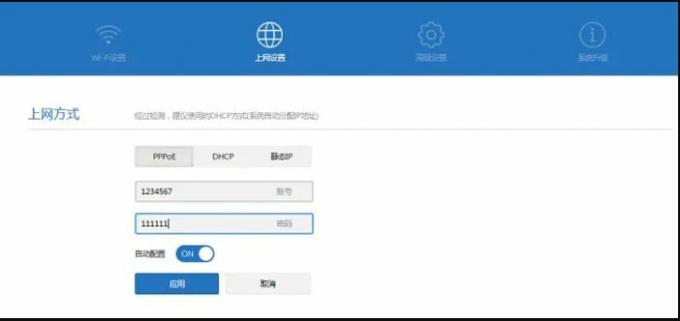
- Klicken Sie in einem beliebigen Internetmodus auf Ändern Sie den Internetzugang Methode, um es zu ändern.
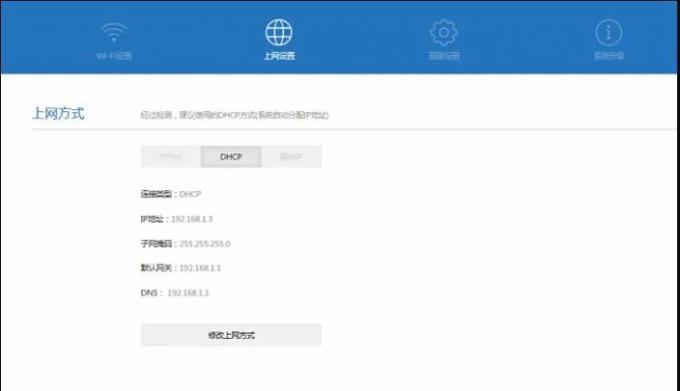
- Drittens können Sie auch die verwenden Statische IP vom Netzwerkdienstanbieter für den Zugriff auf das Internet bereitgestellt.

Schritt 5: Erweiterte Einstellungen
- Sie müssen den DHCP-Dienst aktivieren.
- Weisen Sie dem Benutzer automatisch eine IP-Adresse für das interne Netzwerk zu.
- Die LAN-IP-Adresse definiert die LAN-Verwaltungsadresse und auch das Netzwerksegment des LAN.
- Darüber hinaus besteht die Funktion des Klonens von MAC-Adressen darin, die MAC-Adresse zu klonen, wenn der Netzwerkanbieter den Benutzer einschränkt, um die Funktion der gemeinsamen Nutzung und Verwendung des Netzwerks durch mehrere Personen zu erreichen.
- Die Funktion zum Hochladen von Protokollen wird zum Hochladen von Protokollen auf den Xiaomi-Server verwendet, um eine Grundlage für die Optimierung des Xiaomi-Routers bereitzustellen.
Schritt 6: Ändern Sie das Passwort
- Jetzt müssen Sie das Router-Passwort ändern.
- Es gibt verschiedene Möglichkeiten wie die Werkseinstellungen zurückgesetzt, mit dem Sie schnell wiederherstellen können, wenn ein unbekanntes Problem im Router vorliegt und es sich als schwierig zu lösen erweist.
- Darüber hinaus entfällt die Notwendigkeit wie beim herkömmlichen Router, bei dem Sie einen Nadelstich in das kleine Loch hinter dem Router benötigen.
Schritt 7: System-Upgrade
- Auf der Seite System-Upgrade können Sie Ihren Router mit der neuen Firmware aktualisieren, sofern diese verfügbar ist.
- Wenn jedoch keine Datei über das Netzwerk verfügbar ist, können Sie den Router auch über die lokale Aktualisierungsoption manuell aktualisieren.
Fazit
Also, da haben Sie es, von meiner Seite in diesem Beitrag. Ich hoffe, es ist euch gelungen, den Xiaomi Mini WiFi-Router manuell manuell zu aktualisieren, indem Sie die oben genannten Schritte ausführen. Lassen Sie uns in den Kommentaren unten wissen, ob Sie beim Befolgen einer der oben genannten Methoden auf Schwierigkeiten gestoßen sind, und teilen Sie uns auch mit, ob Sie Ihren Router manuell aktualisieren konnten oder nicht. Bis zum nächsten Beitrag… Prost!
Ein von Six Sigma und Google zertifizierter digitaler Vermarkter, der als Analyst für ein Top-MNC arbeitete. Ein Technik- und Automobil-Enthusiast, der gerne schreibt, Gitarre spielt, reist, Fahrrad fährt und sich entspannt. Unternehmer und Blogger.